Cách tải nhạc về Zing MP3 bằng điện thoại và máy tính
Bạn đang gặp khó khăn trong việc tải nhạc về Zing MP3 trên cả điện thoại và máy tính? Nhiều người đã thử nhưng gặp rào cản về kỹ thuật, ứng dụng hoặc không biết cách sử dụng hiệu quả. Bài viết này của Gteltsc sẽ giúp bạn giải quyết những vấn đề đó với hướng dẫn chi tiết, dễ hiểu để bạn có thể tải nhạc về Zing MP3 thuận tiện.

Hướng dẫn tải nhạc lên Zing MP3 bằng điện thoại và máy tính
Những điều cần lưu ý trước khi tải nhạc lên Zing MP3
Trước khi tải nhạc lên Zing MP3, bạn cần lưu ý một số điều sau để đảm bảo quá trình diễn ra suôn sẻ và không gặp phải bất kỳ vấn đề gì:
Về chất lượng và định dạng file
- Định dạng file: Zing MP3 hỗ trợ nhiều định dạng file âm thanh phổ biến như MP3, WAV, AAC, FLAC. Tuy nhiên, để đảm bảo chất lượng âm thanh tốt nhất và tương thích với nhiều thiết bị, bạn nên chọn định dạng MP3.
- Chất lượng bitrate: Bitrate càng cao thì chất lượng âm thanh càng tốt, nhưng dung lượng file cũng lớn hơn. Bạn có thể chọn bitrate phù hợp với nhu cầu sử dụng của mình.
- Tốc độ bitrate khuyến nghị: Thông thường, tốc độ bitrate từ 128kbps trở lên là phù hợp để nghe nhạc trên các thiết bị di động.
Về nội dung
- Bản quyền: Chỉ được tải lên những bài hát mà bạn sở hữu bản quyền hoặc đã được chủ sở hữu bản quyền cho phép. Việc tải lên những bài hát vi phạm bản quyền có thể dẫn đến việc tài khoản của bạn bị khóa.
- Nội dung cấm: Không được tải lên những bài hát có nội dung vi phạm pháp luật, đạo đức, hoặc xúc phạm đến cá nhân, tổ chức.
Về dung lượng và số lượng
- Dung lượng file: Mỗi file âm thanh bạn tải lên thường có giới hạn dung lượng tối đa, thường là 60MB.
- Số lượng bài hát: Mỗi tài khoản thường có giới hạn số lượng bài hát được tải lên, tùy thuộc vào loại tài khoản (miễn phí hoặc VIP).
Để tải nhạc lên Zing MP3 một cách thành công, bạn cần đảm bảo rằng file âm thanh của bạn có chất lượng tốt, nội dung phù hợp, và tuân thủ các quy định của Zing MP3.
Cách tải nhạc lên Zing MP3 bằng điện thoại
Hướng dẫn nhanh
- Mở ứng dụng Chrome trên điện thoại của bạn.
- Nhấn vào biểu tượng ba chấm
-25x25-1.jpg) ở góc trên bên phải màn hình.
ở góc trên bên phải màn hình. - Chọn mục Trang web cho máy tính để chuyển sang giao diện máy tính.
- Truy cập trang Zing MP3 tại https://zingmp3.vn/
- Chọn biểu tượng Trang của bạn ở góc trái màn hình.
- Chọn mục Tải lên.
- Chọn tệp âm thanh bạn muốn tải lên.
- Nhấn OK.
- Quay lại ứng dụng và xác nhận tệp âm thanh đã tải lên thành công.
Hướng dẫn chi tiết
Bước 1: Mở ứng dụng Chrome trên điện thoại. Nhấn vào biểu tượng ba chấm ![]() ở góc trên bên phải màn hình.
ở góc trên bên phải màn hình.
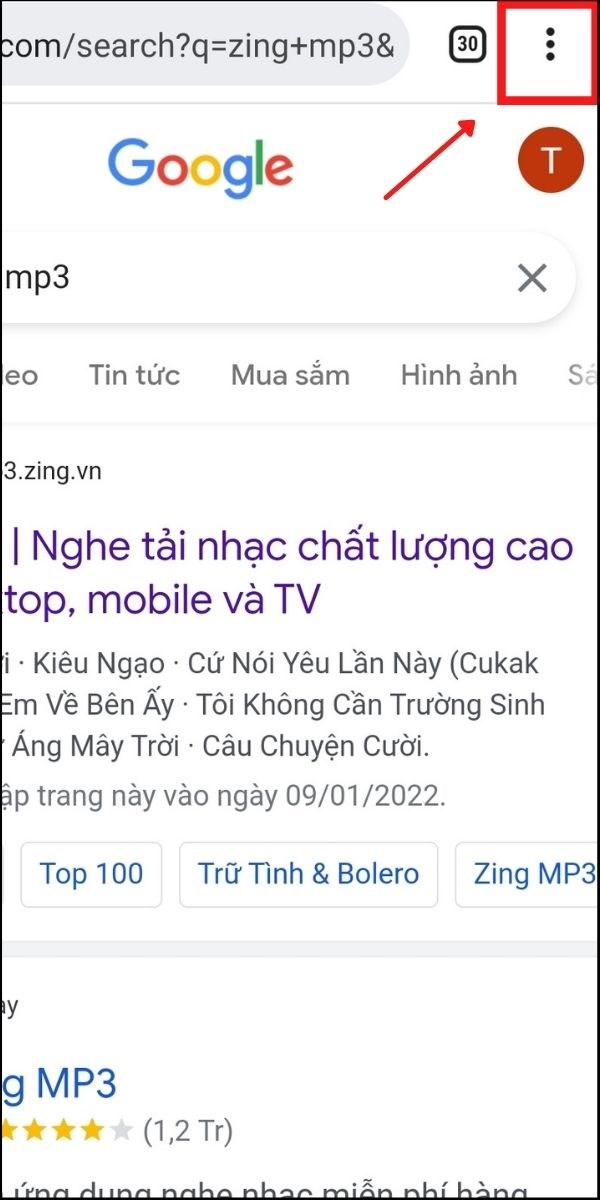
Mở ứng dụng Chrome. Nhấn vào biểu tượng ba chấm ở góc trên bên phải màn hình.
Bước 2: Nhấn chọn mục Trang web cho máy tính để chuyển giao diện Chrome sang phiên bản máy tính.
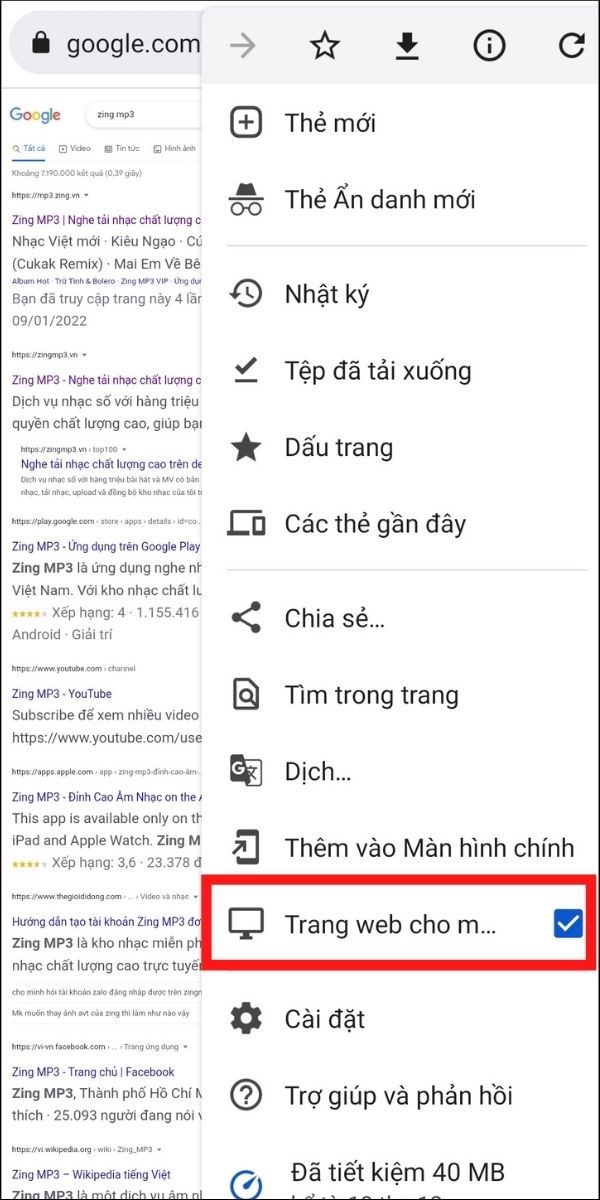
Nhấn chọn mục Trang web cho máy tính để đổi giao diện Chrome thành giao diện máy tính.
Bước 3: Truy cập trang Zing MP3 https://zingmp3.vn/ và đăng nhập tài khoản của bạn. Sau đó chọn biểu tượng ở góc trái màn hình.
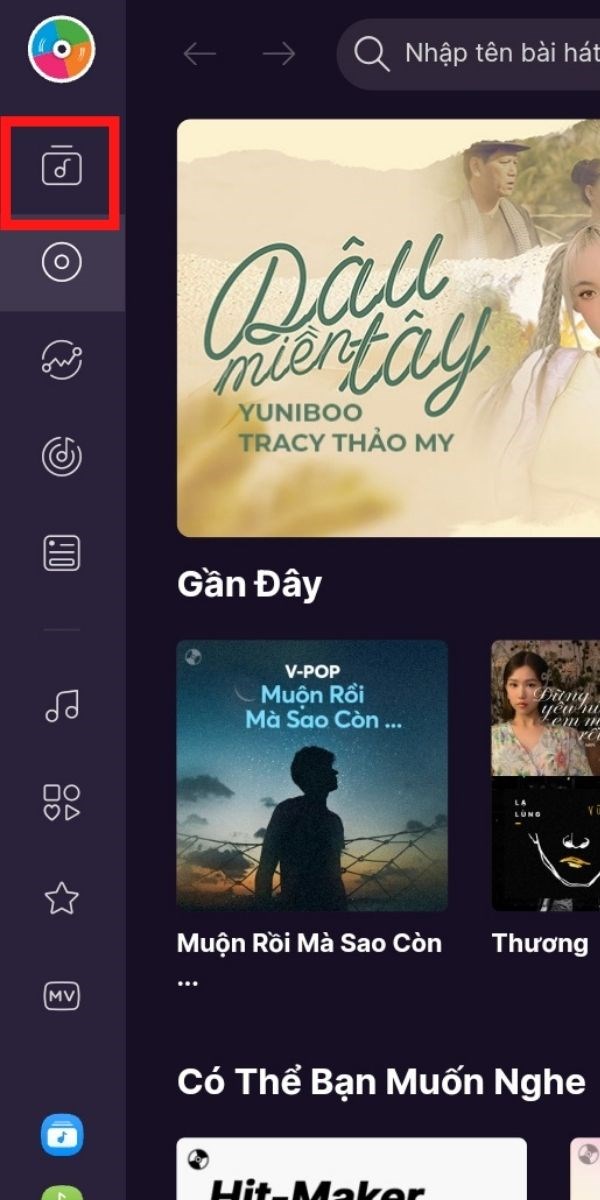
Chọn biểu tượng trang của bạn ở góc trái màn hình
Bước 4: Chọn mục Tải lên ở phía bên phải trên màn hình.
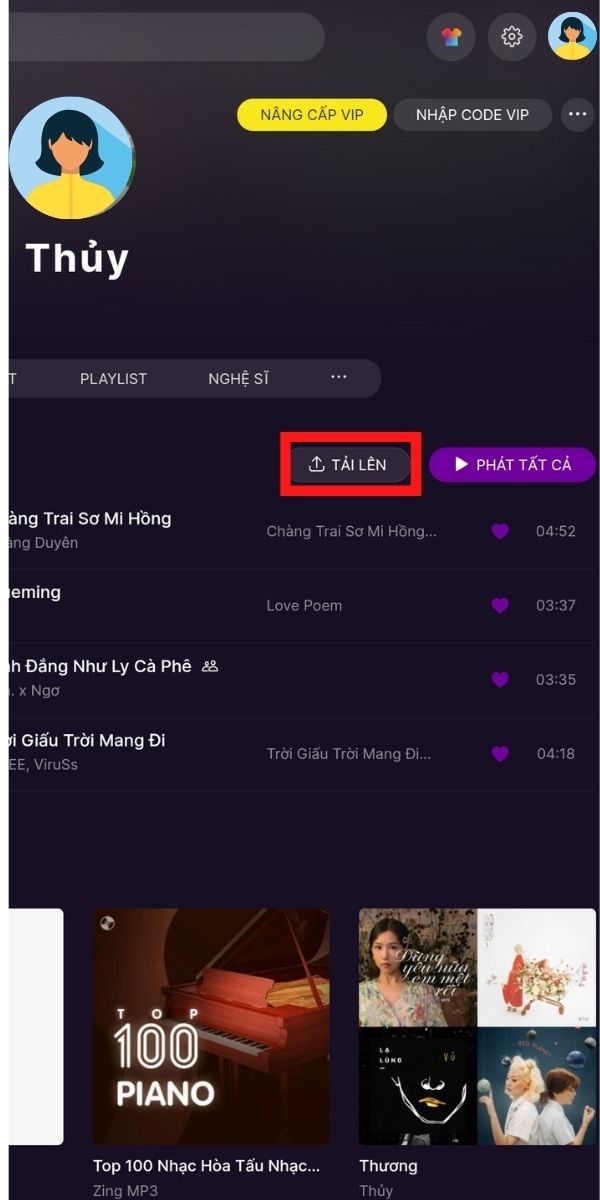
Chọn mục Tải lên tại phía bên phải trên màn hình hiển thị.
Bước 5: Chọn tệp âm thanh bạn muốn tải lên từ:
- Ghi âm: ghi âm trực tiếp và tải lên.
- Tệp: tải tệp có sẵn từ điện thoại.
Tại đây, mình chọn tải lên file nhạc có sẵn trên điện thoại.
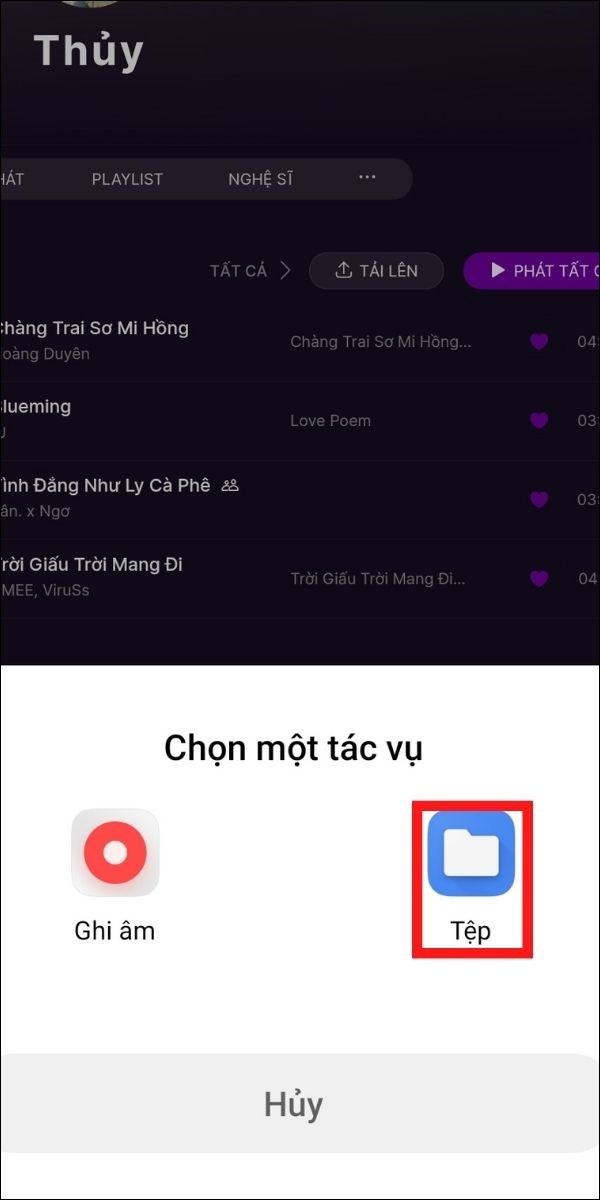
Chọn Ghi âm hoặc Tệp
Bước 6: Chọn tệp âm thanh bạn muốn tải lên. Sau đó nhấn OK.

Chọn tệp âm thanh bạn muốn tải lên. Sau đó nhấn OK
Bước 7: Quay lại màn hình ứng dụng và xác nhận tệp âm thanh đã tải lên thành công là hoàn tất.
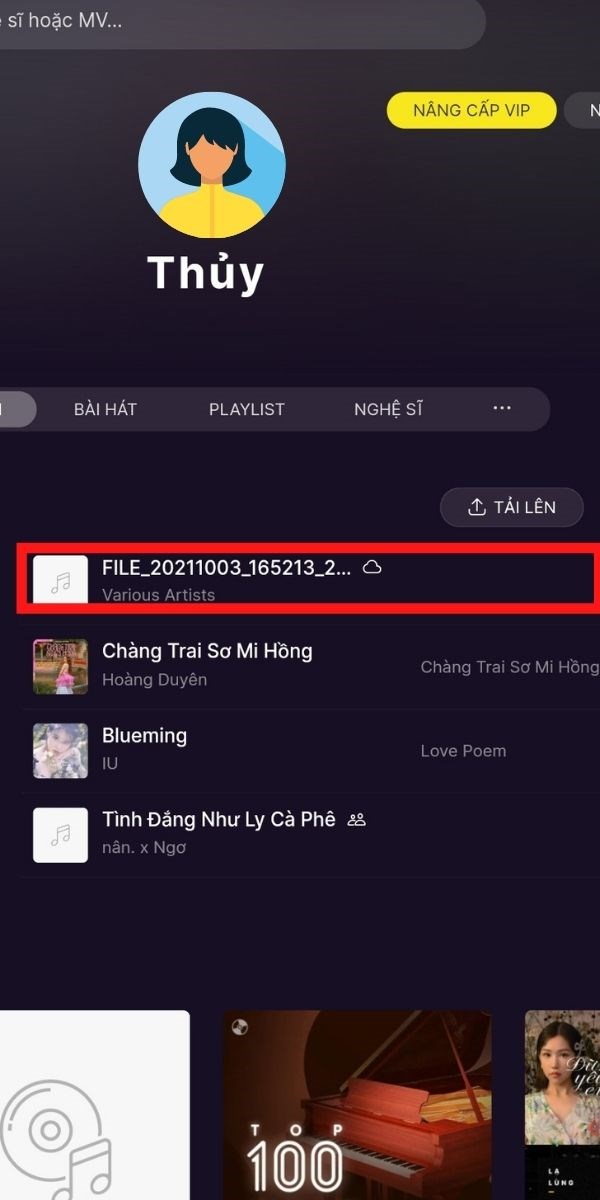
Tệp âm thanh đã tải lên thành công
Cách tải nhạc lên Zing MP3 bằng máy tính
Hướng dẫn nhanh
- Đăng nhập vào tài khoản Zing MP3 https://zingmp3.vn/
- Chọn biểu tượng tải lên ở góc phải phía trên màn hình.
- Chọn tệp âm thanh bạn muốn tải lên.
- Chọn mục Cá nhân ở góc trái màn hình.
- Chọn mục Tổng quan, xác nhận tệp âm thanh đã hoàn tất tải lên.
Hướng dẫn chi tiết
Bước 1: Truy cập vào trang web Zing MP3 và đăng nhập vào tài khoản của bạn https://zingmp3.vn/. Sau đó chọn biểu tượng tải lên ở góc phải phía trên màn hình.
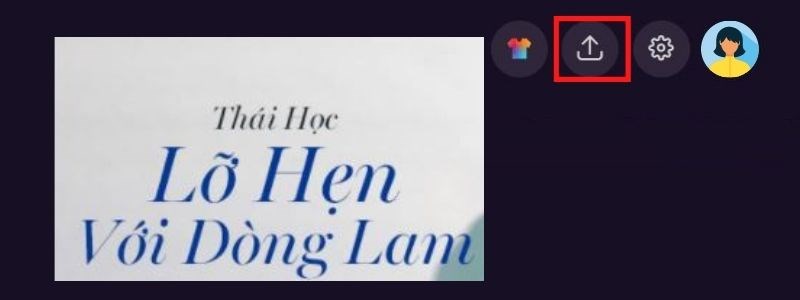
Hoàn tất đăng nhập chọn biểu tượng tải lên ở góc phải phía trên màn hình.
Bước 2: Chọn tệp âm thanh bạn muốn tải lên từ vị trí đã lưu trên máy tính. Sau đó nhấn Open để tải lên.
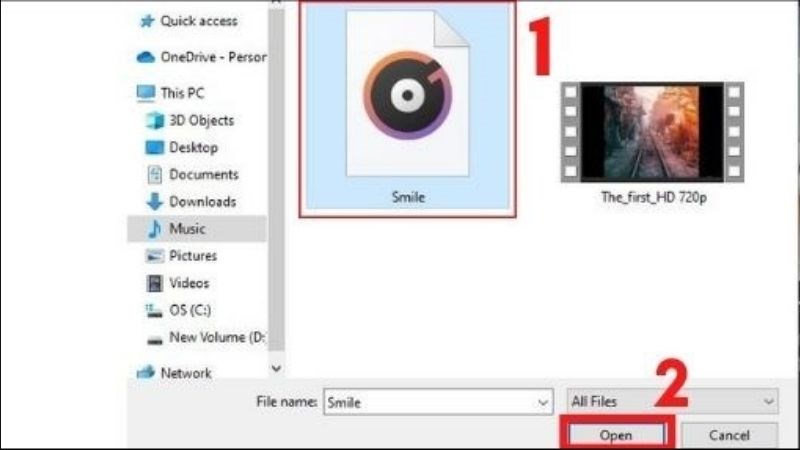
Chọn Tệp âm thanh. Sau đó nhấn Open để tải lên.
Bước 3: Vào mục Cá nhân ở góc trái màn hình. Chọn mục Tổng quan, bạn sẽ thấy tệp nhạc bạn vừa tải lên xuất hiện ở đó.
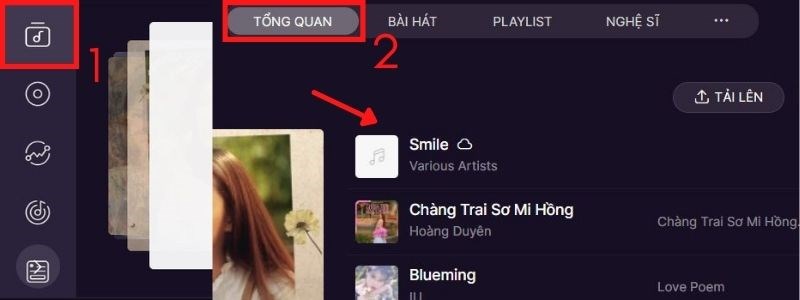
Chọn mục Cá nhân ở góc trái màn hình để xác nhận. Chọn mục Tổng quan.
Hy vọng rằng qua bài viết này, bạn đã nắm vững cách tải nhạc về Zing MP3 trên mọi thiết bị. Chúc bạn có những trải nghiệm âm nhạc tuyệt vời và đừng ngần ngại chia sẻ bài viết nếu thấy hữu ích. Gteltsc xin cảm ơn và hẹn gặp lại!
Bài viết cùng chủ đề
-
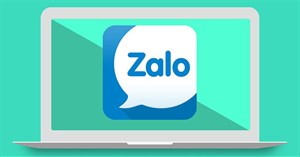
Hướng dẫn đăng xuất thoát Zalo trên máy tính và điện thoại
-

Hướng dẫn đổi mật khẩu Facebook trên máy tính
-
Cách tải PowerPoint trên máy tính và điện thoại đầy đủ nhất
-
3 cách ghép ảnh vào ảnh trên điện thoại bằng Picsart đơn giản
-

Cách ẩn danh sách bạn bè trên Facebook điện thoại, máy tính
-

Cách bật, tắt bình luận Facebook cá nhân, bài đăng nhóm Facebook




